فهرست مطالب:

تصویری: چگونه به نظر بعدی در Word منتقل می شوید؟

2024 نویسنده: Lynn Donovan | [email protected]. آخرین اصلاح شده: 2023-12-15 23:46
راه اول به شرح زیر است:
- F5 را فشار دهید. کلمه تب Go To را در کادر محاوره ای Find andReplace نمایش می دهد.
- در سمت چپ کادر محاوره ای، را انتخاب کنید اظهار نظر . این خبر می دهد کلمه به چه چیزی می خواهید بروید
- در کادر Enter Reviewer's Name، نام شخص مسئول آن را وارد کنید اظهار نظر .
- کلیک کنید روی بعد دکمه.
مردم همچنین می پرسند، چگونه می توانم نظر قبلی را در Word منتقل کنم؟
برای انتقال نظر، مراحل زیر را دنبال کنید:
- علامت نظر را برای نظری که می خواهید منتقل کنید، برجسته کنید.
- Ctrl+X را فشار دهید. علامت نظر و نظر مرتبط از سند شما حذف شده و در کلیپ بورد کپی می شود.
- نقطه درج را در مکانی قرار دهید که می خواهید نظر منتقل شود.
- Ctrl+V را فشار دهید.
همچنین ممکن است سؤال شود، چگونه می توانم نظرات را از یک سند Word به سند دیگر ادغام کنم؟ نظرات و تغییرات چندین سند را در ورد ادغام کنید
- یک سند Word را باز کنید و روی Review > Compare > Combine کلیک کنید.
- در گفتگوی ترکیب اسناد، لطفاً:
- 3. اکنون در کادر محاوره ای Combine Documents، لطفا روی دکمه More کلیک کنید تا گزینه های بیشتری گسترش یابد.
همچنین بدانید که چگونه می توانم در یک سند Word نظر بدهم؟
درج نظر
- متنی را که می خواهید روی آن نظر بدهید انتخاب کنید یا در انتهای متن کلیک کنید.
- در تب Review، روی New Comment کلیک کنید.
- نظر خود را تایپ کنید Word نظر شما را در یک بالون در حاشیه سند نشان می دهد.
آیا می توانید تمام نظرات را در Word کپی کنید؟
Ctrl + Shift + End را انتخاب کنید به انتخاب کنید همه را نظرات در بالن های دیگر Ctrl + C را انتخاب کنید همه را کپی کنید را نظرات . متناوبا، تو می توانی بر روی هر یک از موارد انتخاب شده کلیک راست کنید نظرات و سپس انتخاب کنید کپی 🀄.
توصیه شده:
چگونه در رنگ سه بعدی مات می کنید؟

1. از Paint استفاده کنید برنامه Paint را باز کنید. فایل را انتخاب کنید و تصویری را که می خواهید پیکسل کنید باز کنید. از نوار ابزار بر روی Select کلیک کنید و سپس روی Rectangularselection کلیک کنید. یک مستطیل روی عکس درست کنید. روی یک گوشه کلیک کنید و مستطیل را کوچک کنید. مستطیل را واقعا بزرگ کنید
آرایه های دو بعدی چگونه در حافظه ذخیره می شوند؟
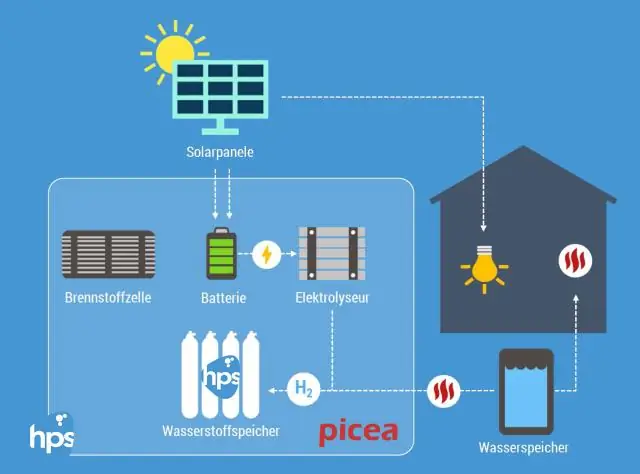
یک آرایه دوبعدی یکی پس از دیگری در حافظه کامپیوتر ذخیره می شود. اگر هر مقدار داده آرایه به B بایت حافظه نیاز دارد، و اگر آرایه دارای ستون های C باشد، مکان حافظه عنصری مانند score[m][n] (m*c+n)*B از آدرس است. از اولین بایت
چگونه می توانید نقطه درج را به سرعت به ابتدای یک کویزل سند word منتقل کنید؟

T یا F: Ctrl+کلید پیکان راست را فشار دهید تا نقطه درج به ابتدای کلمه بعدی منتقل شود
چگونه می توانم به ستون بعدی در Word حرکت کنم؟

افزودن شکست ستون نقطه درج را در ابتدای متنی که می خواهید جابجا کنید قرار دهید. تب Layout را انتخاب کرده و سپس بر روی دستور Breaks کلیک کنید. منوی کشویی ظاهر می شود. ستون را از منو انتخاب کنید. متن به ابتدای ستون منتقل می شود. در مثال ما، به ابتدای ستون بعدی منتقل شد
چگونه نظر را در Word تغییر می دهید؟

درج، حذف یا تغییر نظر متنی را که میخواهید روی آن نظر بدهید انتخاب کنید یا در انتهای متن کلیک کنید. در تب Review، روی New Comment کلیک کنید. نظر خود را تایپ کنید Word نظر شما را یک بالون در حاشیه سند نشان می دهد
